Comment utiliser la lettre d'offre automatisée ?
Grâce à cette fonctionnalité, le manager recruteur aura la possibilité d’envoyer automatiquement la lettre d’offre au candidat ayant réussi le processus de sélection, et bien plus encore…
À la fin du processus de recrutement, en tant que manager recruteur, vous déciderez quel candidat correspond le mieux à l’entreprise.
Pour envoyer une lettre d’offre:
- Dans votre barre latérale, cliquez sur Recrutement
- Sélectionnez une offre d’emploi
- Cliquez sur le candidat choisi (le candidat doit se trouver dans la phase Offre du pipeline)
- Cliquez sur les (...)
- Appuyez sur Envoyer la lettre d’offre
- Glissez-déposez le fichier PDF et rédigez un message personnalisé
- Cliquez sur le bouton Envoyer la lettre d’offre

Il est obligatoire de rédiger un message personnalisé au candidat une fois la lettre d’offre téléchargée.
L’email de la lettre d’offre
Une fois la lettre d’offre envoyée, un email sera généré et envoyé au candidat concerné. Cet email inclura un bouton contenant le lien pour signer électroniquement le document.
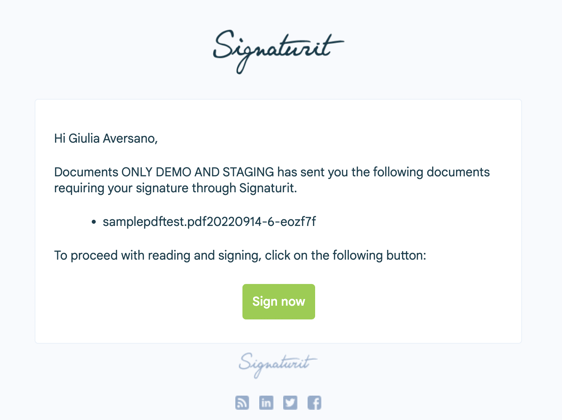
Le message de la lettre d’offre apparaîtra comme un message envoyé par le Responsable RH sur le Tableau de messages.
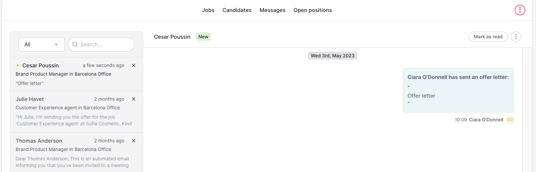
Gérer une lettre d’offre envoyée:
- Ouvrez le profil d’un candidat dans une offre d’emploi
- Allez dans l’onglet Fichiers
- Dans la section Lettre d’offre, cliquez sur les (...)
- Choisissez de Télécharger / Supprimer le document ou d’Annuler la demande de signature électronique
Remarque: Pour simplement visualiser la lettre d’offre, cliquez sur le bouton flèche à côté.

Depuis les actions effectuées, il est possible de voir le statut de la lettre d’offre.

Le candidat signe la lettre d’offre
Dans ce cas, le candidat accepte la lettre d’offre et termine le processus de signature via signature électronique.
- Le candidat doit ouvrir l’email contenant la lettre d’offre et le lien pour signer.
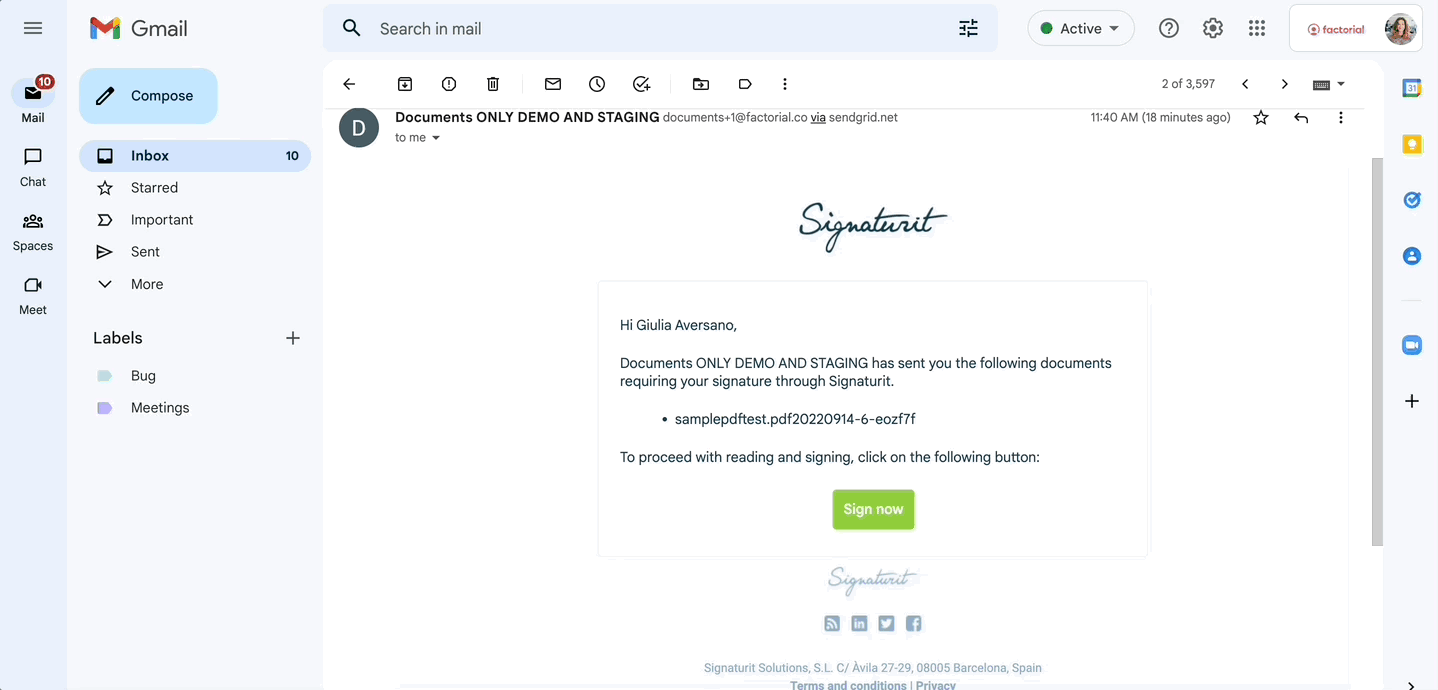
Une fois la lettre d’offre signée, le Responsable RH recevra une notification de tâche en attente sur le tableau de bord ainsi qu’un email renvoyant au profil du candidat. Une fois le lien cliqué, la tâche en attente n’apparaît plus sur le tableau de bord.
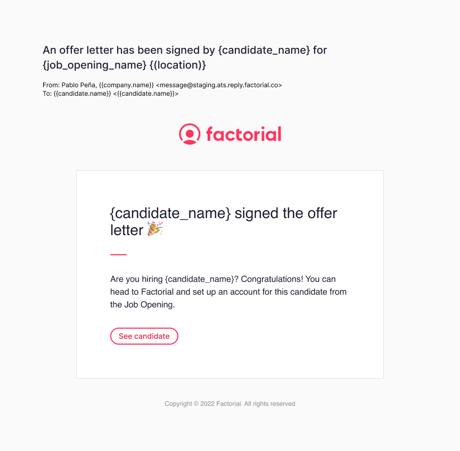
Lettre d’offre refusée
Comment refuser une lettre d’offre ?
- Accédez à l’email
- Ouvrez le lien via Signaturit
- Cliquez sur Confirmer
Dans Signaturit, le candidat doit fournir une raison de refus via un champ de texte (maximum 250 caractères).
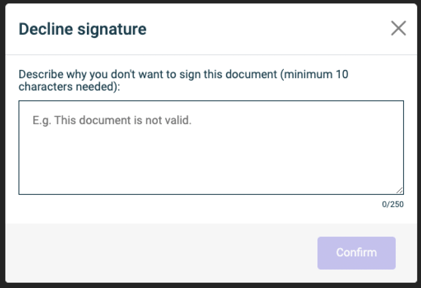
Le Responsable RH recevra une notification de tâche en attente sur le tableau de bord renvoyant au profil du candidat avec le refus de la lettre d’offre.
Lorsqu'une lettre d’offre est refusée, elle devient inactive et le Responsable RH peut envoyer une nouvelle lettre d’offre.
Le Responsable RH annule la lettre d’offre
Le manager peut décider d’annuler une lettre d’offre après son envoi et avant que le candidat ne l’ait signée (statut : En attente), par exemple en raison d’une erreur identifiée dans le document ou d’une négociation en cours.
- Dans votre barre latérale, cliquez sur Recrutement
- Sélectionnez une offre d’emploi
- Cliquez sur le candidat choisi
- Allez dans la section Fichiers
- Cliquez sur les (...)
- Cliquez sur Annuler la demande de signature électronique

Après avoir décidé de supprimer une lettre d’offre envoyée ou signée :
- Dans votre barre latérale, cliquez sur Recrutement
- Sélectionnez une offre d’emploi
- Cliquez sur le candidat choisi
- Allez dans la section Fichiers
- Cliquez sur Supprimer le document

Comment envoyer une nouvelle lettre d’offre ?
Le Responsable RH souhaite envoyer une nouvelle lettre d’offre, que se passe-t-il dans ce cas ?
Gardez à l’esprit que cette action sera effectuée lorsqu’une lettre d’offre a déjà été envoyée : elle apparaîtra avec le statut En attente dans la section des fichiers.
- Dans votre barre latérale, cliquez sur Recrutement
- Sélectionnez le candidat
- Cliquez sur Envoyer la lettre d’offre
Lorsque la nouvelle lettre d’offre est envoyée, l’ancienne est automatiquement supprimée, ainsi que la demande de signature électronique.
En savoir plus sur l'application de recrutement de Factorial.